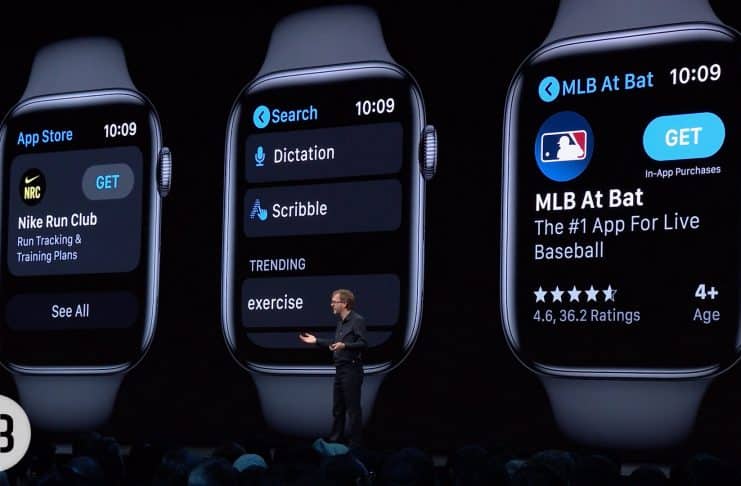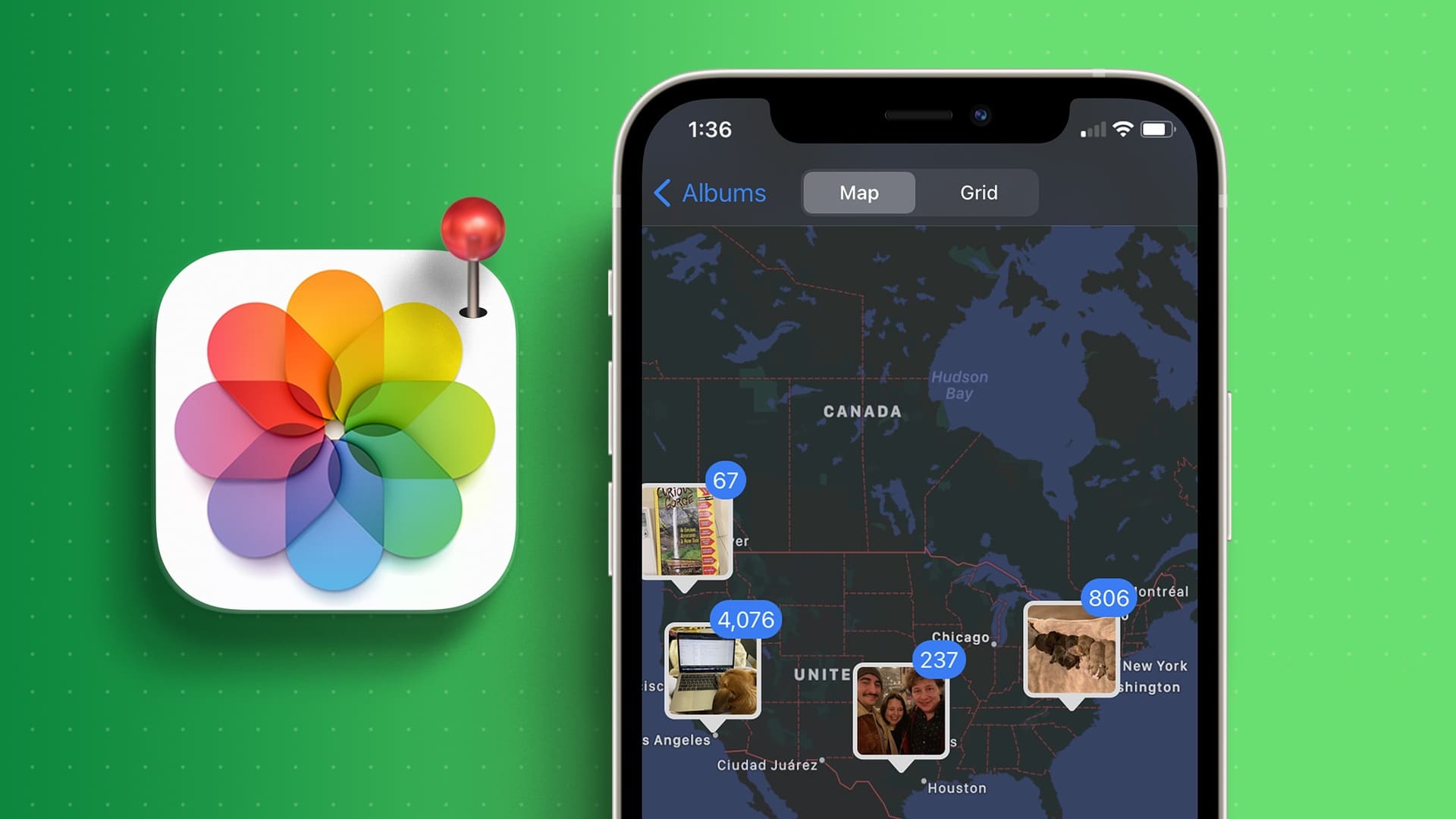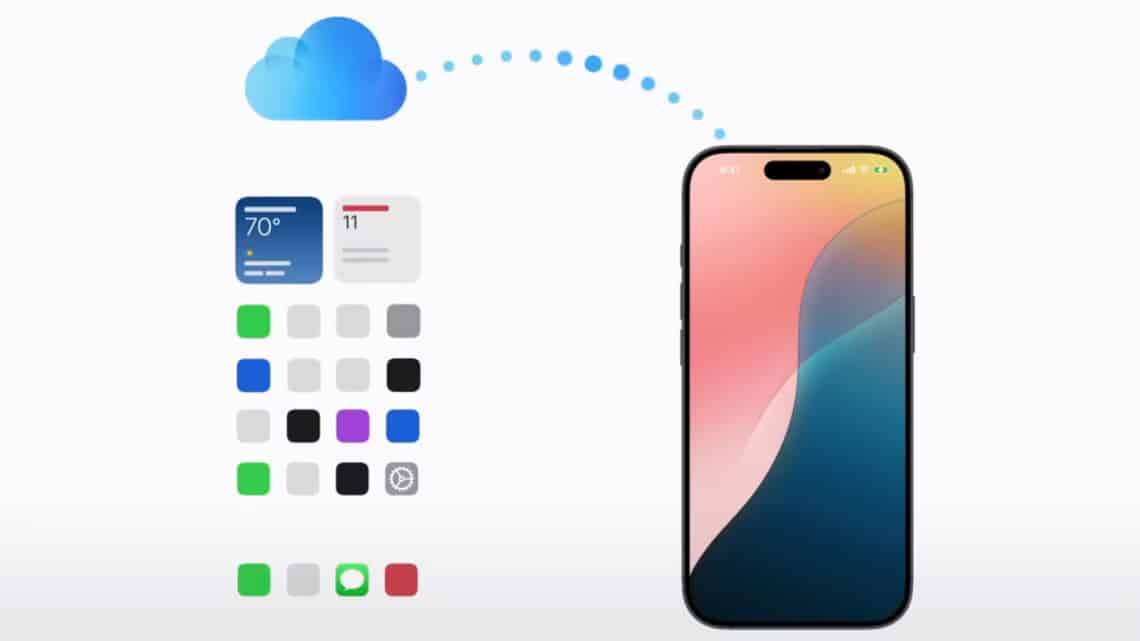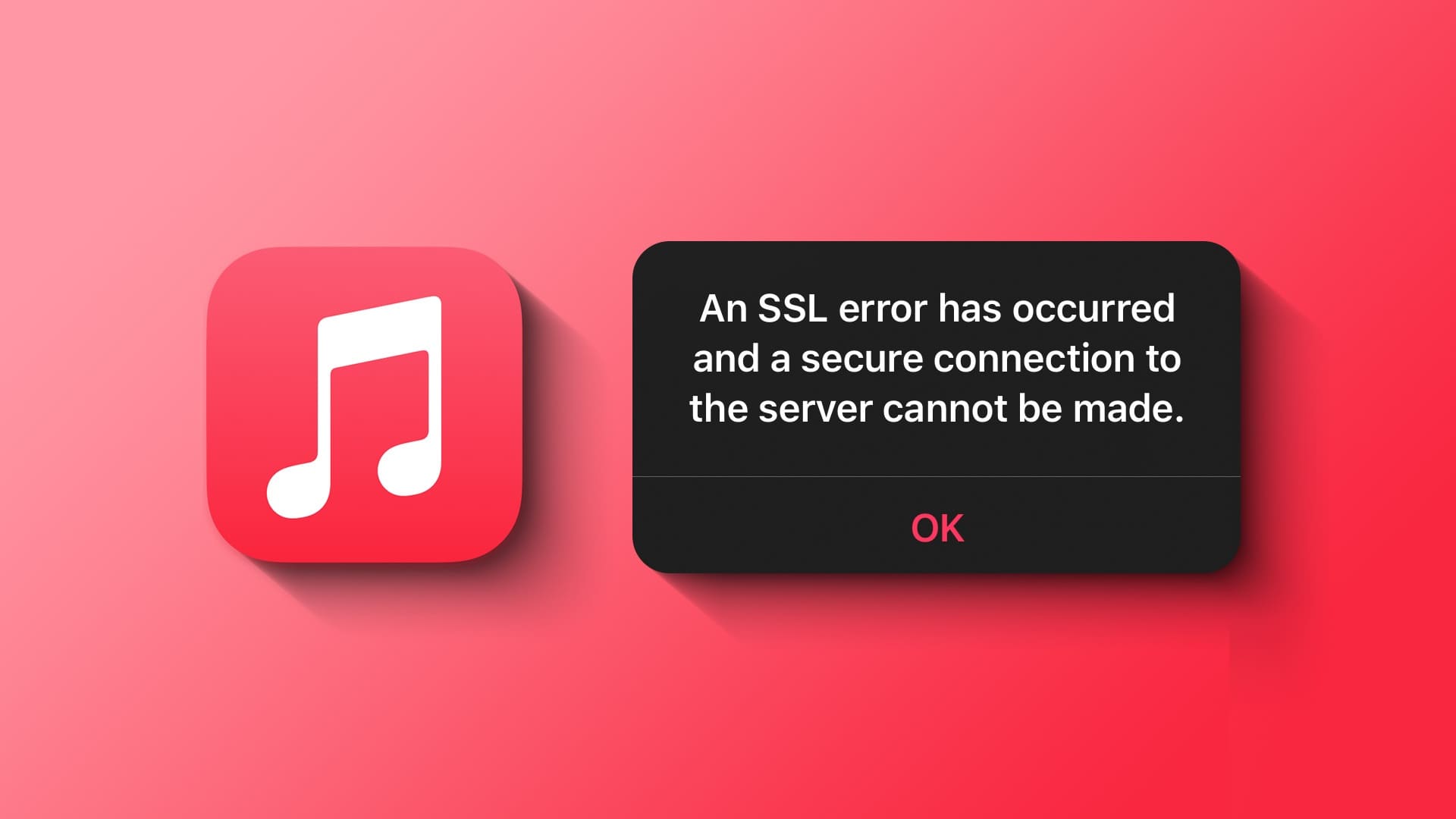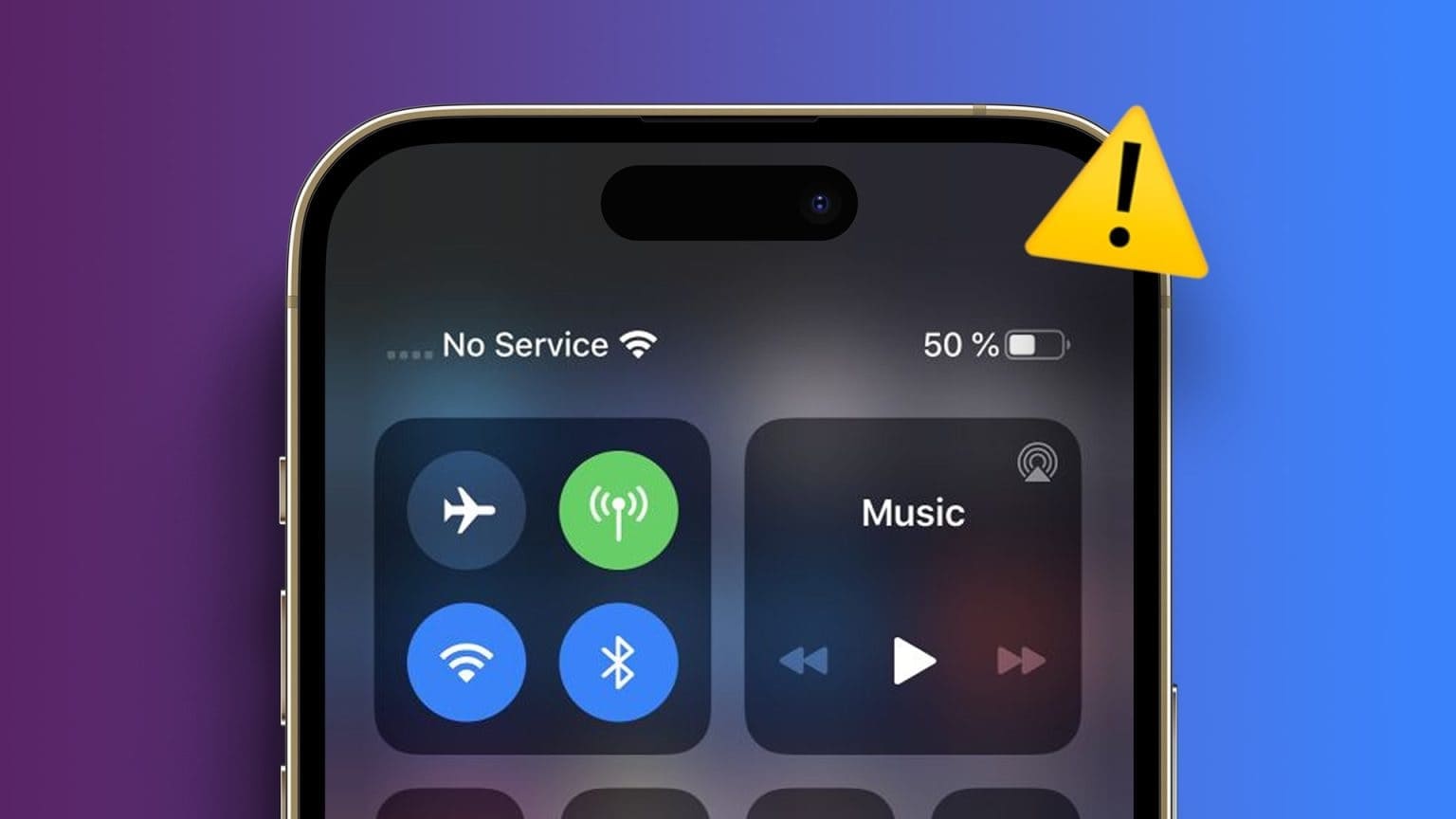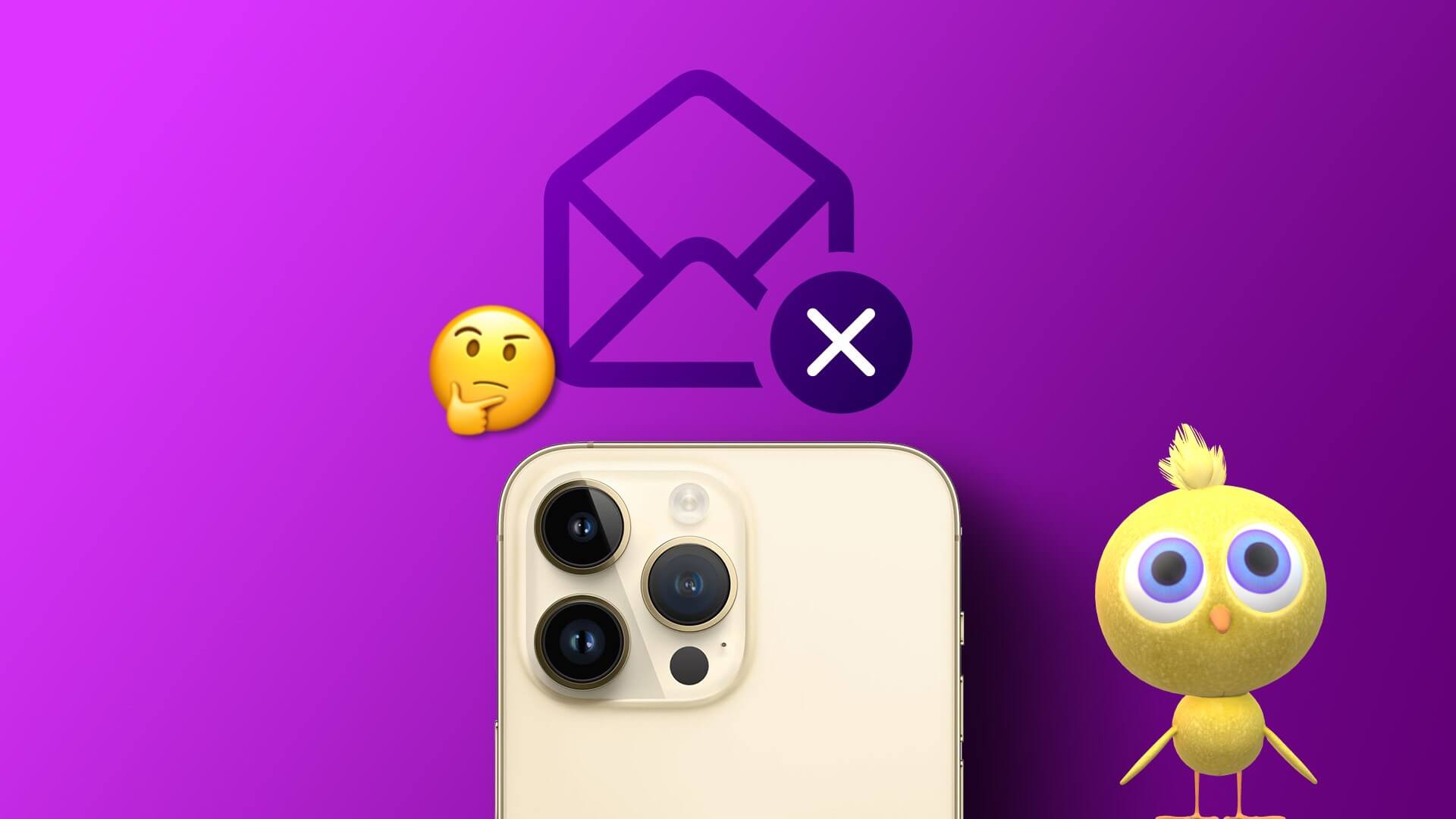على الرغم من أنها بدأت كمنافس WhatsApp ، استمرت Telegram في إضافة المزيد من الميزات مثل المكالمات الصوتية ومكالمات الفيديو والبث المباشر والكثير من خيارات التخصيص. اعتبارًا من الآن ، توفر Telegram جودة مكالمات فائقة الوضوح عبر المكالمات الصوتية. لكن في بعض الأحيان ، قد تواجه مكالمات متأخرة أو عدم رنين مكالمات Telegram على الإطلاق. إليك كيفية إصلاح مكالمات Telegram التي لا ترن على iPhone.
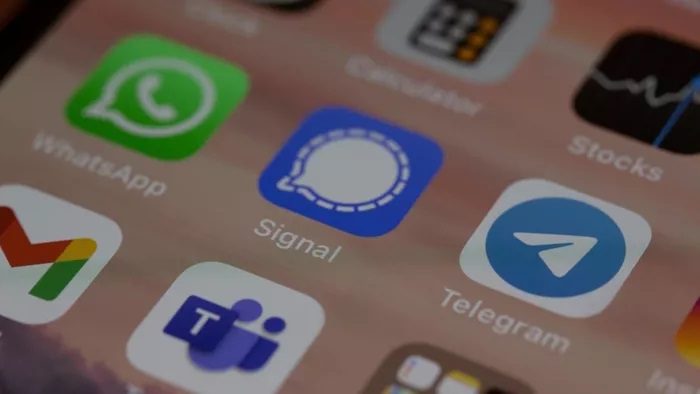
ما الهدف من تقديم تجربة اتصال فائقة الجودة عندما تفشل المكالمات في الوصول إلى الجانب الآخر؟ يمكن أن يدفعك ذلك نحو منافسي Telegram مثل Signal أو WhatsApp أو المكالمات التقليدية عبر شركة الاتصالات. قبل أن تذهب معهم ، يجب عليك اتباع الخطوات أدناه لاستكشاف أخطاء مكالمات Telegram التي لا ترن على جهاز iPhone الخاص بك وإصلاحها.
1. تمكين تحديث تطبيق الخلفية
يعد هذا ضروريًا للتطبيقات التي تعمل في الخلفية لتقديم إشعارات جديدة بما في ذلك الرسائل والمكالمات. إذا عطلت تحديث تطبيق الخلفية لـ Telegram ، فقد حان الوقت لتمكينه من الإعدادات.
الخطوة 1: افتح تطبيق الإعدادات على iPhone.
الخطوة 2: قم بالتمرير لأسفل إلى تطبيق Telegram.
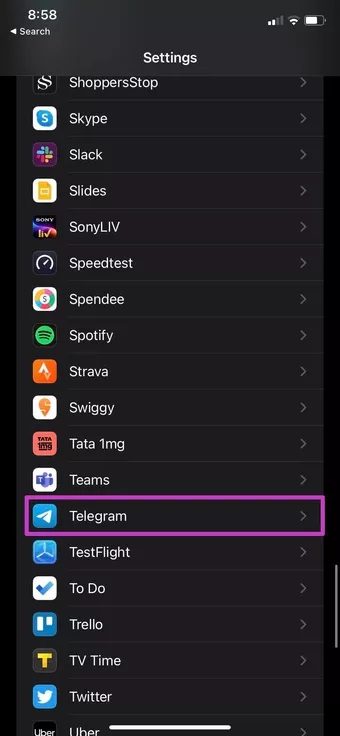
خطوة 3: افتح قائمة Telegram وقم بتمكين تحديث تطبيق الخلفية من القائمة التالية.
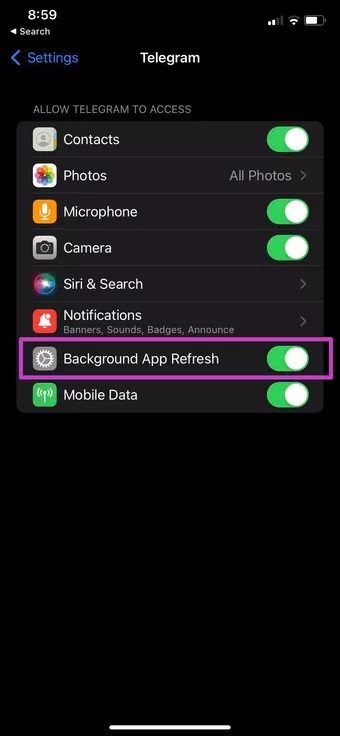
اطلب من شخص ما على Telegram الاتصال بك مرة أخرى ، ويجب أن تتلقى مكالمات على جهاز iPhone الخاص بك.
2. تمكين بيانات الجوال
قد يكون أولئك الذين يستخدمون iPhone على شبكة Wi-Fi قد قاموا بتعطيل تبديل بيانات الجوال من قائمة إعدادات Telegram. لكن في بعض الأحيان ، قد تحتاج إلى تمكينه عندما تكون خارج نطاق Wi-Fi أو عندما لا تعمل شبكة Wi-Fi على iPhone.
الخطوة 1: اذهب إلى الإعدادات> قائمة Telegram.
الخطوة 2: تفعيل بيانات الجوال لـ Telegram.
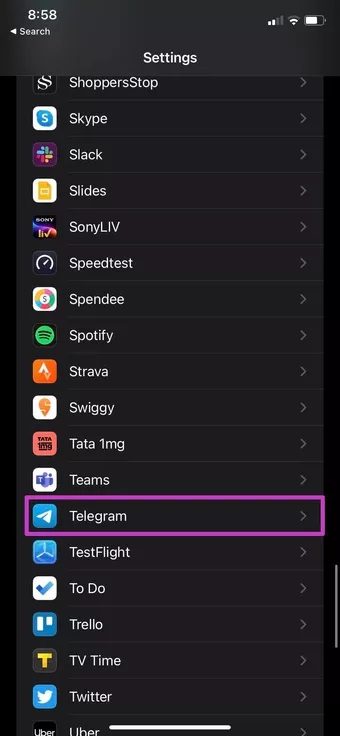
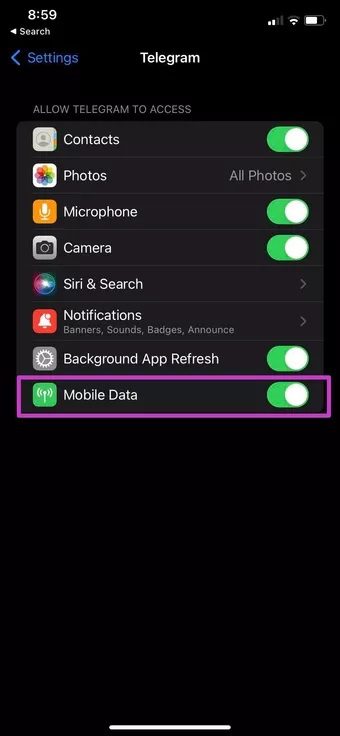
3. تمكين الأصوات في الهاتف
إذا كانت مكالمات Telegram لا تزال لا ترن على iPhone ، فتأكد من تمكين تبديل الصوت من قائمة إعلامات Telegram.
اذهب إلى الإعدادات> Telegram> قائمة الإخطارات. تفعيل تبديل الأصوات من القائمة التالية.
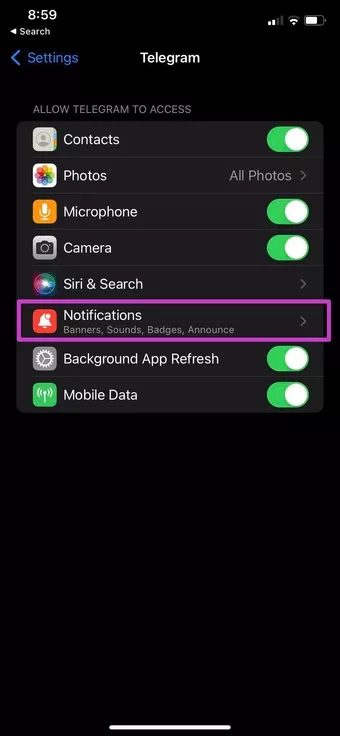
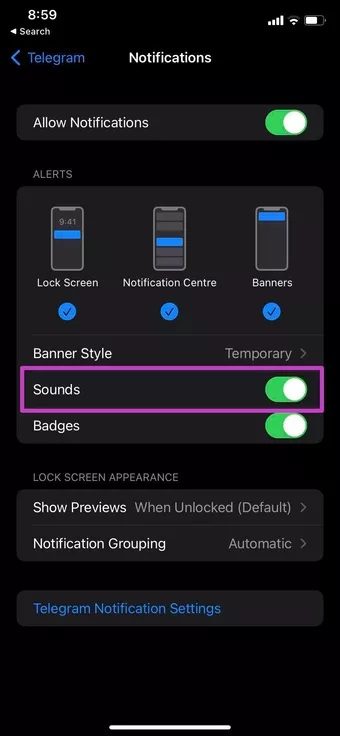
4. تعطيل بيانات أقل للمكالمات
تقدم Telegram أداة توفير بيانات أصلية للسماح لك بحفظ البيانات على المكالمات. ومع ذلك ، يجب عليك تعطيله للحصول على تجربة لا تشوبها شائبة.
الخطوة 1: افتح تطبيق Telegram على iPhone.
الخطوة 2: اذهب إلى الإعدادات> قائمة البيانات والتخزين.
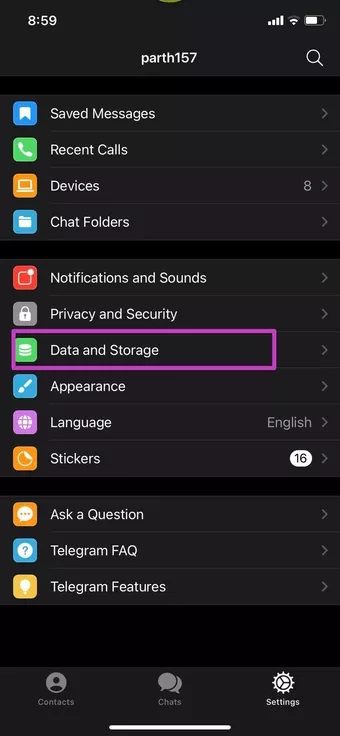
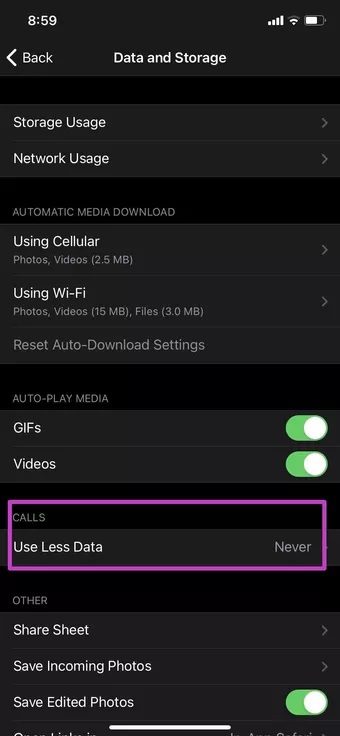
خطوة 3: قم بالتمرير لأسفل وصولاً إلى المكالمات وحدد أبدًا من قائمة “استخدام بيانات أقل”.
5. تفعيل دمج مكالمات IOS
يسمح iOS لتطبيقات الطرف الثالث بالتكامل مع تطبيق الهاتف على iPhone. تأكد من تمكين iOS Call Integration من إعدادات Telegram بحيث يمكنك استقبال مكالمات Telegram على شاشة القفل ورؤيتها في سجل مكالمات النظام.
الخطوة 1: افتح Telegram وانتقل إلى الإعدادات.
الخطوة 2: انتقل إلى الخصوصية والأمان> المكالمات وقم بتمكين تبديل تكامل مكالمات iOS.
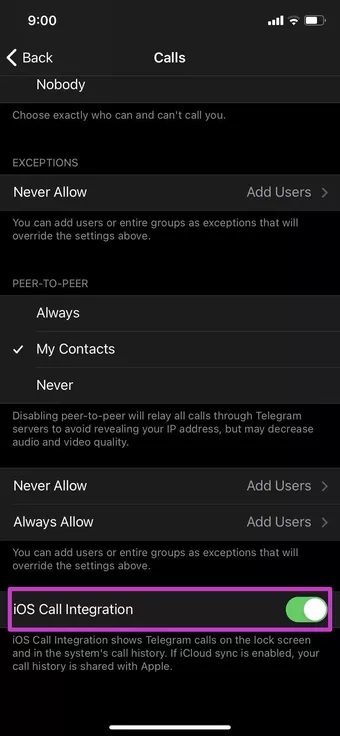
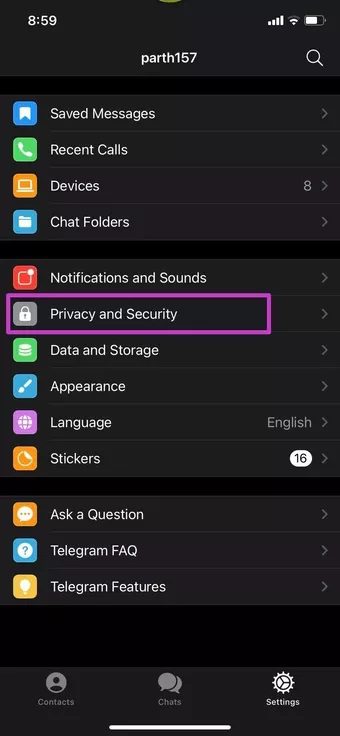
6. السماح لأي شخص بالاتصال بك عبر الهاتف
تقدم Telegram خيارات خصوصية وأمان ممتازة. من الإعدادات ، يمكنك تحديد من يمكنه الوصول إليك عبر مكالمات Telegram ومن لا يمكنه ذلك.
الخطوة 1: اذهب إلى إعدادات Telegram> قائمة الخصوصية والأمان.
الخطوة 2: افتح قائمة المكالمات.
خطوة 3: من قائمة من يمكنه الاتصال بي ، حدد الجميع أو جهات الاتصال الخاصة بي.
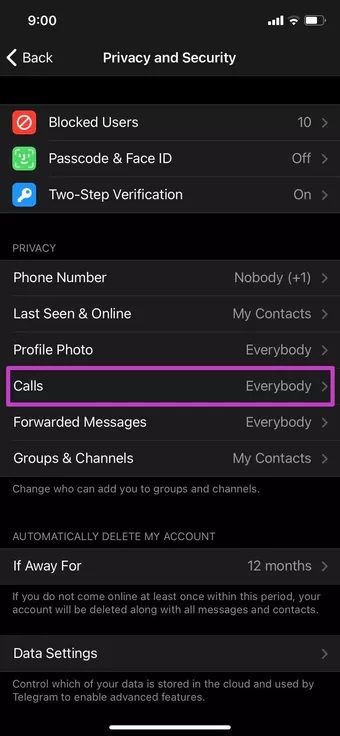
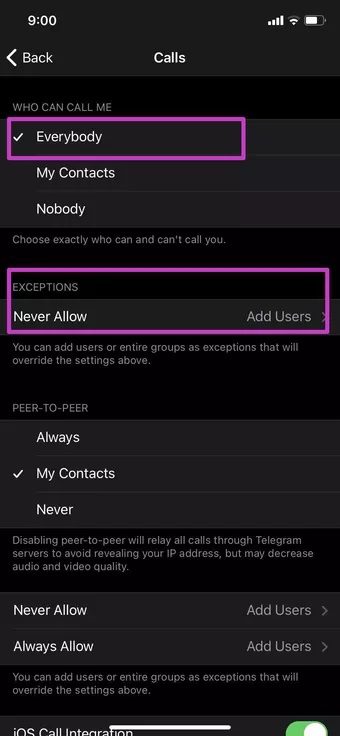
أثناء تواجدك فيه ، قم بإزالة أي استثناءات من القائمة أدناه.
7. تعطيل وضع التركيز
هل تستخدم وضع التركيز في iOS 15 لبعض الأعمال غير المنقطعة؟ ربما تكون قد قمت بتمكين وضع التركيز على iPhone. وضع التركيز هو في الأساس وضع DND (عدم الإزعاج) المتقدم على iPhone.
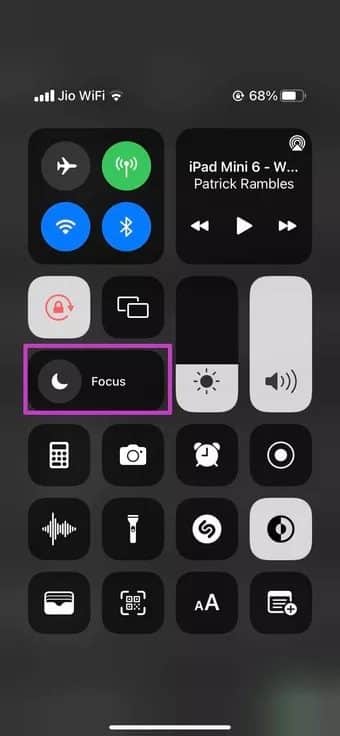
كشف مركز التحكم من الزاوية اليمنى العليا وقم بتعطيل وضع التركيز. يمكنك أيضًا إيقاف تشغيل وضع التركيز من الإعدادات> قائمة التركيز.
8. أضف Telegram كاستثناء في ملف التعريف البؤري
سيؤدي تعطيل وضع التركيز إلى فتح الأبواب لجميع أنواع الإشعارات على جهاز iPhone الخاص بك. يمكنك الحفاظ على تمكين وضع التركيز وإضافة Telegram كاستثناء فيه. بهذه الطريقة ، ستستمر في تلقي مكالمات Telegram على جهاز iPhone الخاص بك. هذا ما عليك القيام به.
الخطوة 1: افتح تطبيق الإعدادات على iPhone.
الخطوة 2: انتقل إلى التركيز وحدد ملف تعريف التركيز الذي تستخدمه.
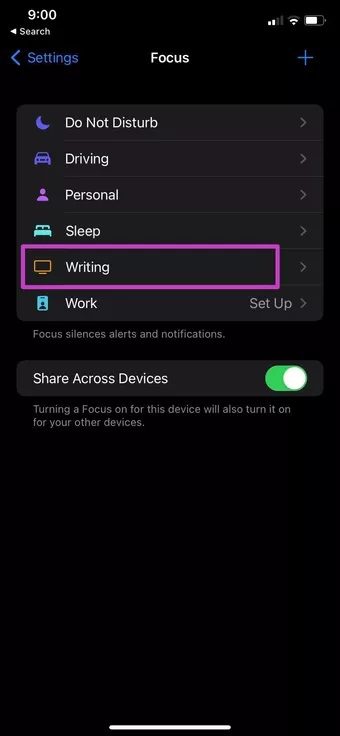
خطوة 3: حدد التطبيقات من قائمة الإخطارات المسموح بها.
الخطوة 4: أضف Telegram إليه.
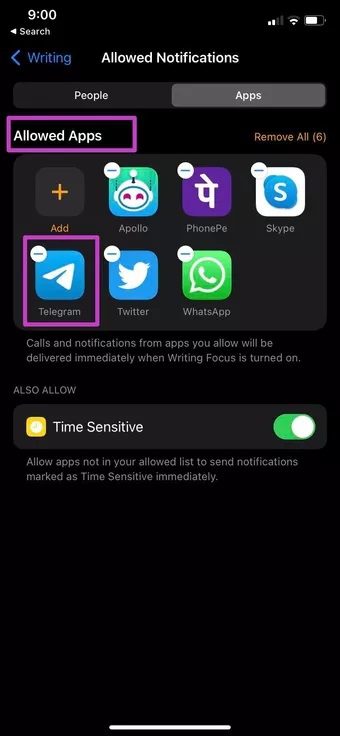
من الآن فصاعدًا ، ستتلقى مكالمات Telegram على iPhone حتى عندما يكون وضع التركيز قيد التشغيل.
9. إعادة ضبط إعدادات الشبكة
هذه الحيلة تستحق المحاولة إذا كان لديك مكالمات Telegram ، وليس مشاكل في الرنين على شبكة الهاتف المحمول. أولاً ، تحتاج إلى إعادة تعيين إعدادات الشبكة على جهاز iPhone الخاص بك.
انتقل إلى الإعدادات> عام> قائمة إعادة التعيين. حدد إعادة تعيين إعدادات الشبكة من القائمة التالية.
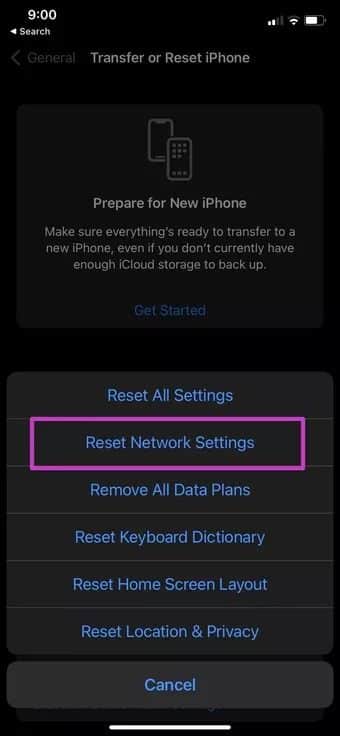
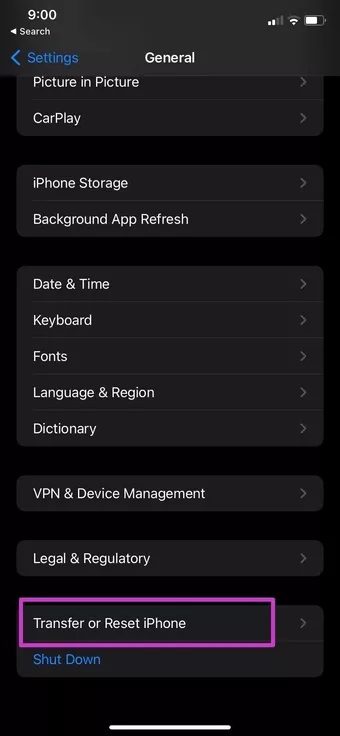
10. تحديث البرقية
قد تكون مكالمات Telegram التي لا ترن على iPhone بسبب إنشاء تطبيق قديم. يجب عليك الذهاب إلى متجر التطبيقات وتحديث Telegram إلى أحدث إصدار.
احصل على مكالمات هاتفية على IPHONE
قد تترك لك مكالمات Telegram التي لا ترن على iPhone عشرات المكالمات الفائتة من أصدقائك وعائلتك. إلى جانب ذلك ، من الصعب جدًا العثور على بديل آخر غني بالميزات مثل Telegram. يجب أن تعمل الخطوات المذكورة أعلاه على إصلاح مشكلة عدم رنين المكالمة على iPhone.